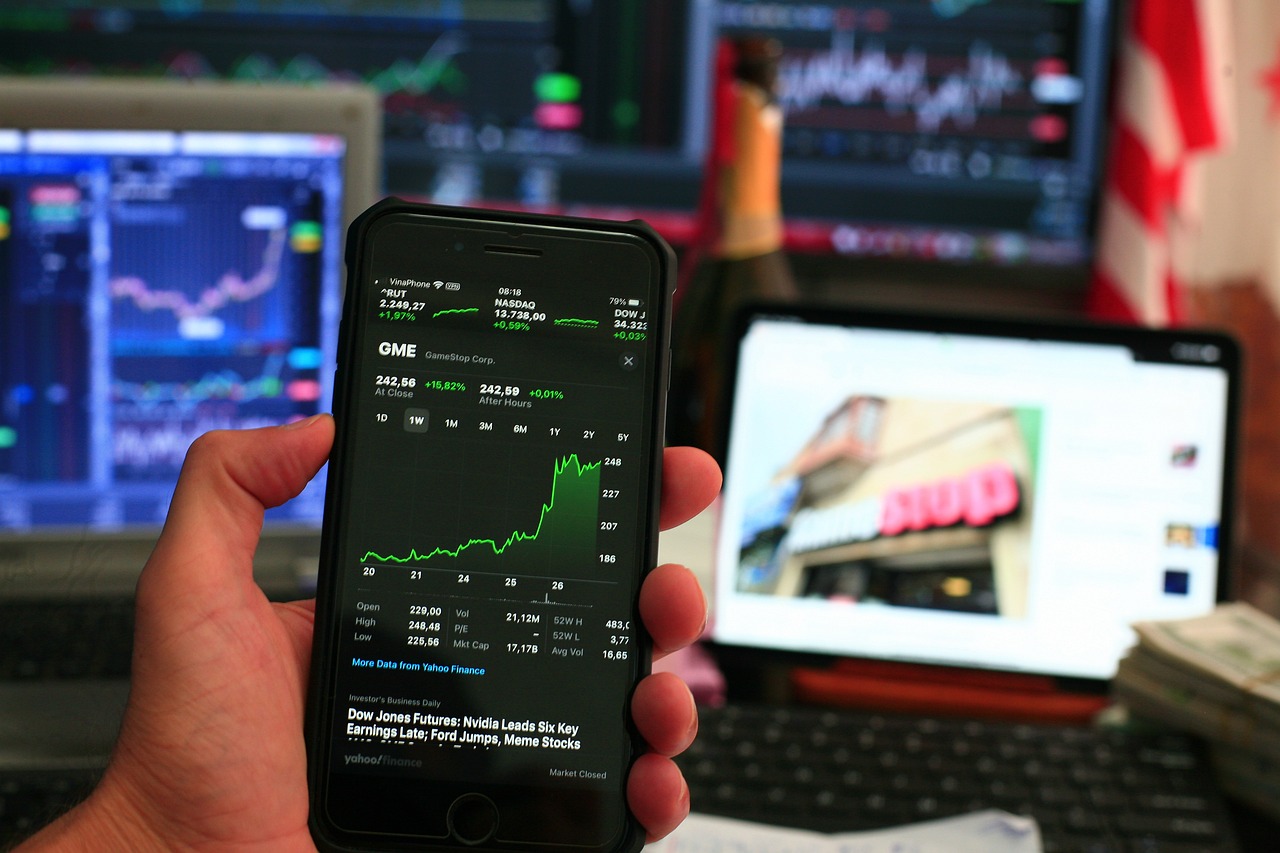Bagaimana cara untuk merekam layar HP Samsung? Saat ini selain dapat di-screenshot, hampir semua HP Android juga dapat melakukan rekaman layar atau screen recording, begitu juga pada HP Samsung.
Jika kamu pengguna HP Samsung dan ingin untuk merekam layar, terdapat beberapa cara yang mudah dan juga praktis untuk dilakukan. Cara merekam layar ini bisa saja menggunakan aplikasi tambahan atau bisa juga dengan menggunakan fitur yang sudah terdapat ada di HP.
Cara Merekam Layar HP Samsung Tanpa Aplikasi Tambahan
Nah, bagi kamu yang ingin melakukan perekaman layar terutama pada HP Samsung, simak cara selengkapnya di bawah ini.
1. Cara Merekam Layar Menggunakan Pengaturan
Cara pertama untuk merekam layar pada HP Samsung dengan menggunakan settings. Kamu dapat mencari fitur perekam layar melalui Settings dan berikut adalah caranya:
- Kamu cari ‘Settings’ atau ‘Pengaturan’.
- Setelahnya, kamu pilih ‘Fitur Lanjutan’.
- Kemudian, pilih ‘Gambar Layar’ serta ‘Perekam Layar’.
- Lalu, kamu masuk ke ‘Pengaturan Perekaman Layar’.
- Selanjutnya, kamu dapat mengatur sumber audio serta kualitas videonya.
Baca juga: Cara Membuat Paspor Terbaru 2024 Beserta Persyaratan dan Biayanya
2. Cara Merekam Layar Menggunakan Panel Cepat
Cara merekam layar pada HP Samsung selanjutnya adalah dengan menggunakan panel cepat. Pada saat ini, HP Samsung telah memiliki fitur agar dapat merekam HP sehingga kamu dapat dengan mudah merekam dengan panel cepat. Fitur perekaman layar HP pada Samsung sudah tersedia sejak User Interface (UI) One UI 2.
Berikut ini cara merekam layar pada HP Samsung:
- Kamu dapat membuka panel cepat dengan mengusap layar dari atas ke bawah.
- Kemudian, cari perekam layar dan ketuk untuk mengaktifkan.
- Selanjutnya, kamu dapat memilih opsi ‘Pengaturan Suara’ dan ketuk agar mulai merekam.
- Perekaman akan dimulai dengan menggunakan hitungan mundur selama 3 detik.
- Jika sudah mulai merekam maka akan muncul panel kontrol pada sudut kanan atas pada layar.
- Untuk merekam layar dengan overlay diri sendiri, kamu dapat mengetuk ikon orang.
Baca Juga: Rekomendasi HP 1 Jutaan yang Sudah Turun Harga di 2024!
Cara Merekam Layar HP Samsung Dengan Aplikasi Tambahan
Jika tipe HP Samsung kamu belum didukung fitur perekam layar langsung, kamu bisa menggunakan aplikasi tambahan untuk merekam layar. Berikut beberapa pilihannya:
1. Cara Merekam Layar Dengan Aplikasi Google Play Games
Tidak hanya dengan menggunakan fitur yang ada pada HP, kamu juga dapat menggunakan aplikasi tambahan yang dapat memudahkan kamu dalam merekam layar HP. Kamu dapat merekam menggunakan aplikasi Google Play Games. Berikut ini beberapa cara merekam layar HP Samsung dengan Google Play Games:
- Buka aplikasi Google Play Games, pastikan kamu memiliki aplikasi tersebut pada HP.
- Setelah buka Google Play Games, kamu dapat memilih games apa yang ingin kamu mainkan dan rekam.
- Ketika sudah masuk ke dalam game, pilih ikon kamera yang terdapat pada bagian atas layar HP.
- Selanjutnya, kamu akan diberikan opsi kualitas video yang mau direkam. Terdapat opsi ‘720 HD’ dan ‘480 SD’. Nantinya juga akan diberitahukan batas waktu perekaman yang sesuai dengan storage atau penyimpanan ponsel HP kamu.
- Lalu, ketika sudah mulai merekam, akan ada bubble yang akan menunjukkan kamera depan dari HP kamu aktif.
- Selanjutnya, tekan tombol rekam, akan ada hitungan mundur 3 detik. Proses perekaman tidak akan berhenti meskipun kamu keluar dari aplikasi game tersebut.
- Untuk mematikan rekaman, kamu hanya perlu menekan tombol rekam kembali.
- Jika sudah selesai untuk merekam, maka secara otomatis rekaman akan tersimpan pada memori internal.
- Setelahnya, kamu dapat melakukan edit video dengan aplikasi pihak ketiga atau dengan menggunakan YouTube.
Baca Juga: Mau Tahu HP Harga 2 Jutaan Terbaik? Ini Dia Rekomendasinya!
2. Cara Merekam Layar Dengan Aplikasi AZ Recorder
Cara terakhir untuk merekam layar adalah dengan menggunakan aplikasi AZ Recorder. Aplikasi ini menjadi salah satu aplikasi perekaman layar yang sering digunakan banyak orang dan pengguna Android. Berikut ini adalah cara merekam melalui aplikasi AZ Recorder:
- Download aplikasi AZ Recorder di Google Play Store.
- Jika sudah, aplikasi nantinya akan meminta akses untuk overlay screen. Jika diizinkan akan ada aplikasi ‘mengapung’ yang muncul diatas layar.
- Lalu, ketuk ikon untuk memulai.
- Atur setelan sesuai dengan yang kamu inginkan, kamu bisa merekam dengan menekan tombol rekam.
- Lalu, selama proses perekaman, kamu dapat menghentikan perekaman dengan menarik bagian tab notifikasi dan tekan berhenti atau stop.
- Setelah selesai, hasil rekaman akan langsung masuk ke galeri HP kamu.
Baca juga: Cara Menghapus Akun Instagram Sementara dan Permanen
Mudah sekali kan cara merekam layar HP Samsung? Ingin punya HP Samsung terbaru? Kamu bisa ajukan kreditnya lewat Moxa. Cukup dengan menggunakan KTP dan handphone, kamu bisa menikmati banyak manfaat seperti investasi reksa dana, kredit motor, hingga pembiayaan tunai.